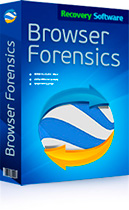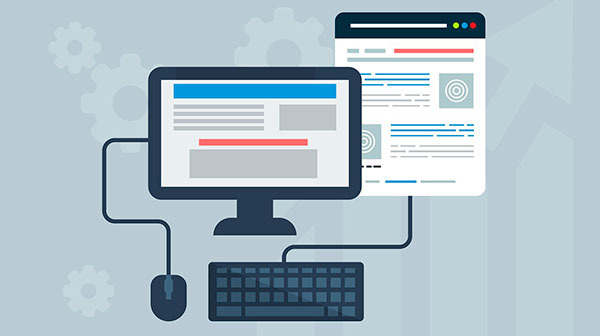Haben Sie versehentlich ein wichtiges Lesezeichen gelöscht und möchten es wiederherstellen? Vielleicht haben Sie Ihren Google-Browserverlauf gelöscht und müssen zu einer Webseite zurückkehren, die wichtige Informationen enthält, die Sie zuvor besucht haben? In diesem Artikel beschreiben wir ausführlich, wie Sie Google Chrome Lesezeichen und Verlauf wiederherstellen können.
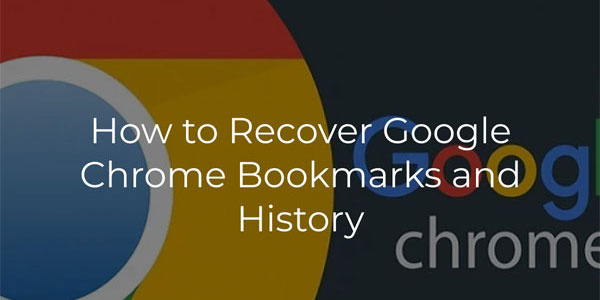
Inhalt
- Wie kann man gelöschte Google Chrome-Lesezeichen und den Verlauf mit der Synchronisierungsfunktion wiederherstellen?
- Wie stellt man Lesezeichen mit einer Google Chrome Lesezeichen-Sicherungsdatei wieder her?
- Verwendung von RS Browser Forensics zur Wiederherstellung gelöschter Google Chrome-Verläufe und -Lesezeichen
Bevor Sie beginnen, wird dringend empfohlen, eine Sicherungskopie Ihrer Lesezeichen zu erstellen, falls etwas schiefgeht: Öffnen Sie dazu die „Einstellungen“ (drei Punkte in der oberen rechten Ecke) in Chrome, wählen Sie „Lesezeichen“ und klicken Sie auf „Lesezeichen-Manager„, wählen Sie dann erneut das Menü und wählen Sie „Lesezeichen exportieren„.
Wie kann man gelöschte Google Chrome-Lesezeichen und den Verlauf mit der Synchronisierungsfunktion wiederherstellen?
Falls Sie Ihre bevorzugten Lesezeichen in Google Chrome auf irgendeine Weise gelöscht haben, können Sie versuchen, sie mithilfe der Gerätesynchronisierungsfunktion wiederherzustellen.
Mit dieser Methode können Sie auch Ihren Browserverlauf wiederherstellen, nachdem er gelöscht wurde.
Wenn Sie Chrome auf Ihrem Computer und Ihrem Smartphone verwenden und die Synchronisierung mit Ihrem Google-Konto aktiviert haben, und Sie versehentlich ein wichtiges Lesezeichen gelöscht oder Ihren Browserverlauf auf einem Ihrer Geräte gelöscht haben, können Sie Ihre Daten wiederherstellen.
Das Wichtigste ist, dass Sie Ihre verlorenen Daten auf mindestens einem Gerät behalten.
Wenn Sie das Gerät mit den verlorenen Daten mit dem Internet verbinden und darauf einen Browser starten, werden alle Änderungen synchronisiert (d.h. die Lesezeichen werden darauf ebenfalls gelöscht).
Bis dies jedoch geschieht, können Sie die Lesezeichen dort zur Wiederherstellung verwenden.
Je nach Situation kann das Verfahren wie folgt aussehen.
Schritt 1: Ohne Chrome zu starten, schalten Sie das Internet auf dem zweiten Gerät aus, um eine Synchronisierung zu verhindern.
Schritt 2: Starten Sie Chrome auf diesem Gerät ohne Internetzugang und öffnen Sie den „Lesezeichen-Manager„. Drücken Sie dazu die Tastenkombination „Strg + Umschalt + O“ (oder wählen Sie im Menü „Lesezeichen“ – „Lesezeichen-Manager„).
Schritt 3: Klicken Sie im Lesezeichen-Manager auf die Menü-Schaltfläche (drei Punkte in der oberen rechten Ecke) und wählen Sie „Lesezeichen exportieren„. Geben Sie den Speicherort an, an dem die Lesezeichen gespeichert werden sollen.
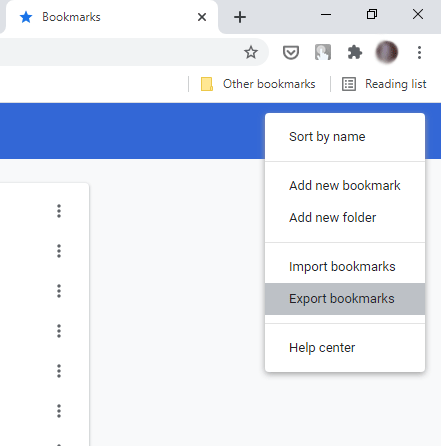
Schritt 4: Kopieren Sie die gespeicherte Datei auf den ersten Computer (wo die Lesezeichen verschwunden sind), öffnen Sie den Lesezeichen-Manager und wählen Sie im Menü „Lesezeichen importieren„. Importieren Sie die Datei aus Schritt 3.
Wenn das erste oder zweite Gerät ein Smartphone oder Tablet ist, dann:
Schritt 1: Schalten Sie auf dem Gerät mit den unberührten Lesezeichen vorsichtshalber das Internet aus (wenn es sich um ein Telefon handelt, sowohl Mobilfunk als auch WLAN). Danach können Sie Chrome ohne Internet öffnen und prüfen, ob die auf dem ursprünglichen Gerät gelöschten Lesezeichen noch vorhanden sind. Wenn ja, können Sie fortfahren.
Schritt 2: Gehen Sie auf dem Gerät, auf dem die Lesezeichen verschwunden sind, zu:
https://chrome.google.com/sync
Schritt 3: Klicken Sie auf dieser Seite auf die Schaltfläche „Daten löschen“ und bestätigen Sie die Aktion, indem Sie auf „OK“ klicken. Dadurch werden die Lesezeichen und andere Daten von den Chrome-Servern gelöscht (aber dann können wir sie vom „unberührten“ Gerät wiederherstellen).
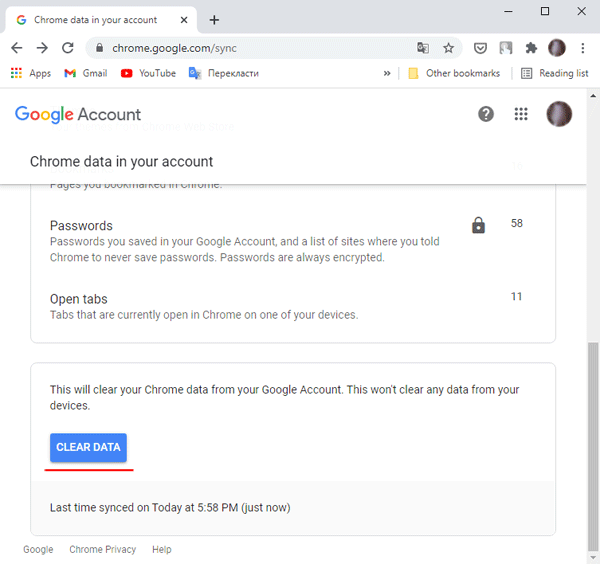
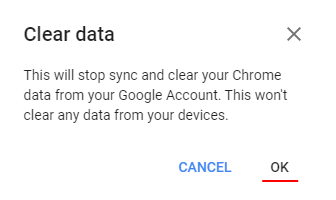
Schritt 4: Nachdem die Daten auf dem Google-Server gelöscht wurden, schalten Sie das Internet auf dem zweiten Gerät mit den gespeicherten Lesezeichen ein und starten Sie den Chrome-Browser. Melden Sie sich bei Bedarf an, um die Synchronisierung zu aktivieren (normalerweise nicht erforderlich) und warten Sie, bis die Synchronisierung abgeschlossen ist (kann einige Minuten dauern). Wenn die Synchronisierung nicht abgeschlossen wird, deaktivieren Sie in Ihren Chrome-Einstellungen die Synchronisierung und aktivieren Sie sie erneut.
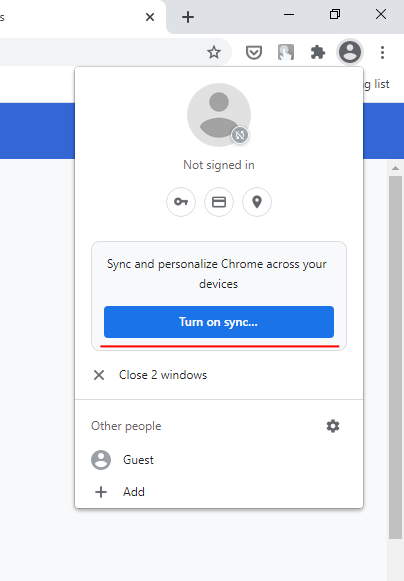
Als Ergebnis werden Ihre Lesezeichen vom zweiten Gerät auf die Google-Server übertragen und dann mit dem Google Chrome-Browser auf dem Gerät synchronisiert, auf dem sie verloren gegangen sind.
Wie stellt man Lesezeichen mit einer Google Chrome Lesezeichen-Sicherungsdatei wieder her?
Wenn Google Chrome läuft, erstellt es automatisch eine Sicherungsdatei Ihrer Lesezeichen, die Sie zur Wiederherstellung verwenden können.
Diese befindet sich normalerweise in einem versteckten Ordner unter:
C:WindowsUsersUser_NameAppDataLocalGoogleChromeUser DataDefault
Sie müssen zuerst die Anzeige von versteckten Ordnern und Dateien im Windows Explorer aktivieren. Gehen Sie dazu wie folgt vor:
Schritt 1: Rechtsklicken Sie auf „Start“ und wählen Sie „Suchen„
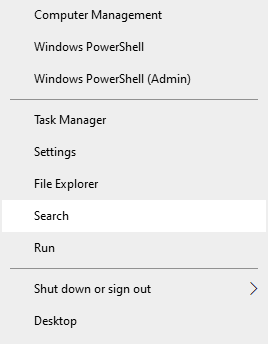
Schritt 2: Geben Sie im erscheinenden Suchfenster „Systemsteuerung“ ein und drücken Sie „Enter„
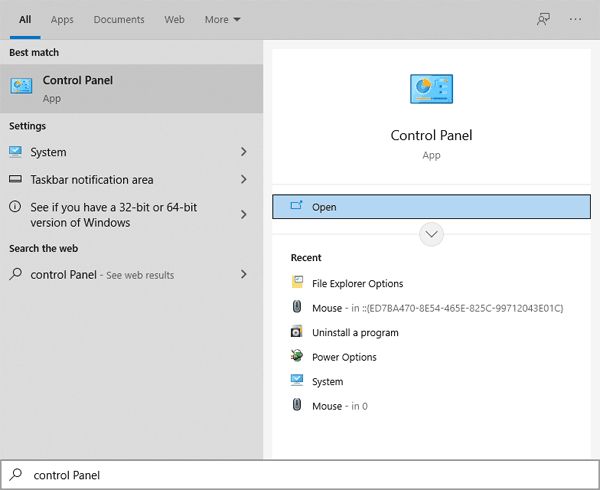
Schritt 3: Ändern Sie den Anzeigemodus auf „Große Symbole“
Schritt 4: Klicken Sie auf „Datei-Explorer-Optionen„

Schritt 5: Aktivieren Sie die Option „Ausgeblendete Dateien, Ordner und Laufwerke anzeigen“
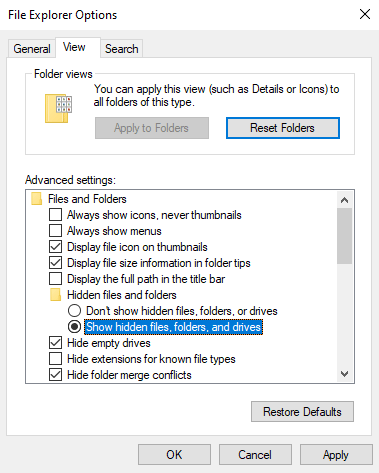
Nun wird Ihr Explorer versteckte Dateien und Ordner anzeigen, einschließlich der Lesezeichen-Sicherungsdatei. Sie können nun sicher fortfahren, die gelöschten Lesezeichen wiederherzustellen. Gehen Sie dazu wie folgt vor:
Schritt 1: Gehen Sie zu
C:WindowsUsersUser_NameAppDataLocalGoogleChromeUser DataDefault
In diesem Ordner finden Sie zwei Dateien: „Bookmarks“ und „Bookmarks.bak
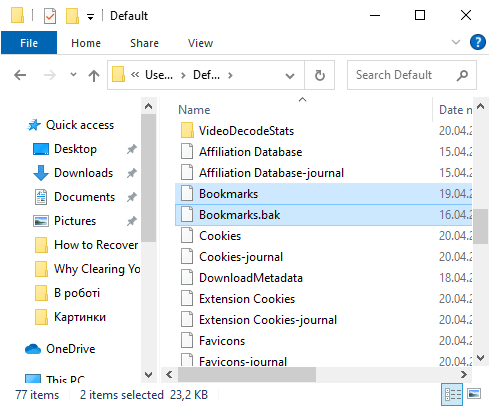
Schritt 2: Schließen Sie Google Chrome, falls es läuft. Verschieben Sie danach die Datei „Bookmarks“ an einen anderen Ort.
Schritt 3: Benennen Sie die Datei „Bookmarks.bak“ in „Bookmarks“ um.
Nach diesen Schritten wird Chrome die Lesezeichen aus der Sicherungsdatei laden. Allerdings können Sie nicht vorhersagen (außer anhand des Datums und der Größe der Sicherungsdatei), ob die verlorenen Lesezeichen dort enthalten sind.
Verwendung von RS Browser Forensics zur Wiederherstellung gelöschter Google Chrome-Verläufe und -Lesezeichen
Wie Sie aus den vorherigen Absätzen dieses Artikels entnehmen können, ist es möglich, gelöschte Tabs und den Google Chrome-Verlauf wiederherzustellen, auch wenn es nicht sehr schnell und bequem ist.
Wenn Sie jedoch nur einen Teil des Verlaufs wiederherstellen möchten (zum Beispiel den Verlauf für einen bestimmten Zeitraum), müssen Sie Drittanbieter-Software verwenden.
Wir haben viele Programme ausprobiert, um Google Chrome-Tabs und -Verläufe wiederherzustellen, und uns für RS Browser Forensics entschieden. Der Grund dafür ist, dass das Programm einfach zu bedienen ist, keine hohen Computerressourcen erfordert und eine intuitive Benutzeroberfläche hat – es kann also auch von unerfahrenen Benutzern verwendet werden.
Unter anderem ermöglicht RS Browser Forensics die Wiederherstellung des Verlaufs für einen bestimmten Zeitraum. Es ist auch erwähnenswert, dass RS Browser Forensics es ermöglicht, gelöschte Lesezeichen und den Browserverlauf nicht nur für Google Chrome, sondern auch für Mozilla Firefox, Opera usw. wiederherzustellen.
Neben dem Browserverlauf und den Lesezeichen können Sie mit RS Browser Forensics auch verlorene Passwörter wiederherstellen, was andere vergleichbare Programme nicht bieten.
Wir haben absichtlich den Google Chrome-Browserverlauf gelöscht und werden versuchen, ihn wiederherzustellen.
Werfen wir einen genaueren Blick auf den Prozess der Wiederherstellung gelöschter Lesezeichen und des Browserverlaufs:
Schritt 1: Laden Sie RS Browser Forensics herunter und installieren Sie es auf Ihrem Computer, indem Sie den Anweisungen des Installationsassistenten folgen. Starten Sie danach das Programm.
Schritt 2: Das Hauptfenster des Programms öffnet sich. Klicken Sie auf die Schaltfläche „Systemanalyse„.
Schritt 3: Die Analyse Ihrer Browser auf wiederherstellbare Daten beginnt. Sobald sie abgeschlossen ist, wählen Sie den Benutzer aus, für den Sie Ihre Google Chrome-Lesezeichen und den Verlauf wiederherstellen möchten.
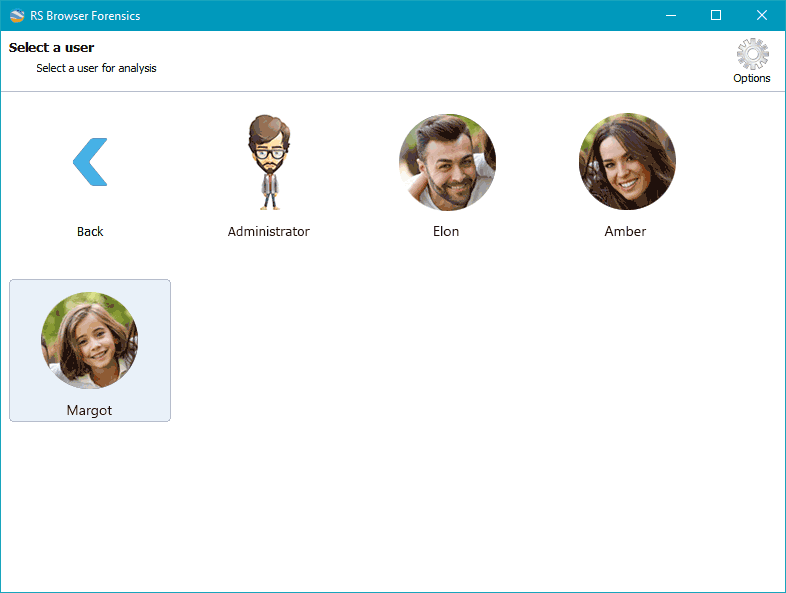
Schritt 4: Wählen Sie in diesem Schritt den Browser aus, für den Sie Ihren Verlauf und Ihre Lesezeichen wiederherstellen möchten. In unserem Fall sprechen wir über Google Chrome.
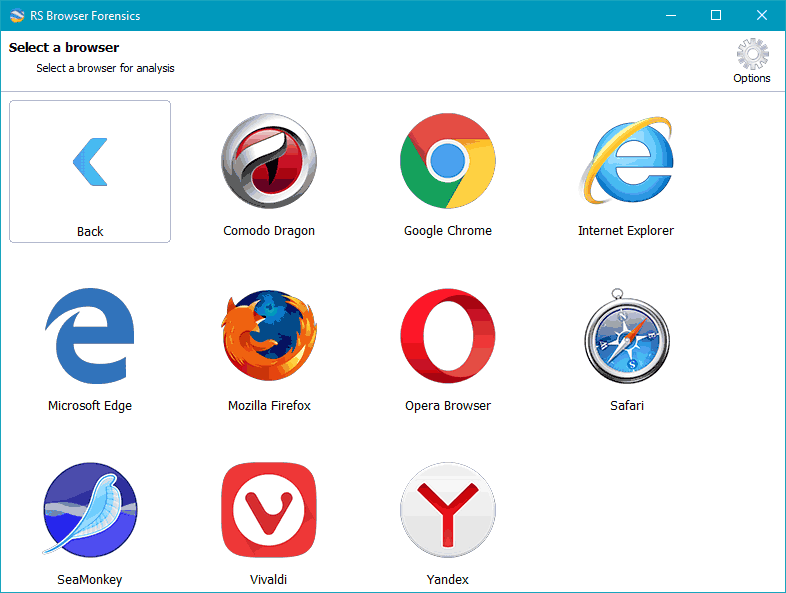
Schritt 5: Die Datenanalyse des ausgewählten Browsers beginnt. Wenn sie abgeschlossen ist, sehen Sie den Browserverlauf. In der linken Spalte können Sie die Datentypen sehen, die abgerufen werden können. Dazu gehören Lesezeichen, Browserverlauf, Passwörter, Downloads, Bilder, Dateien und Adressen.
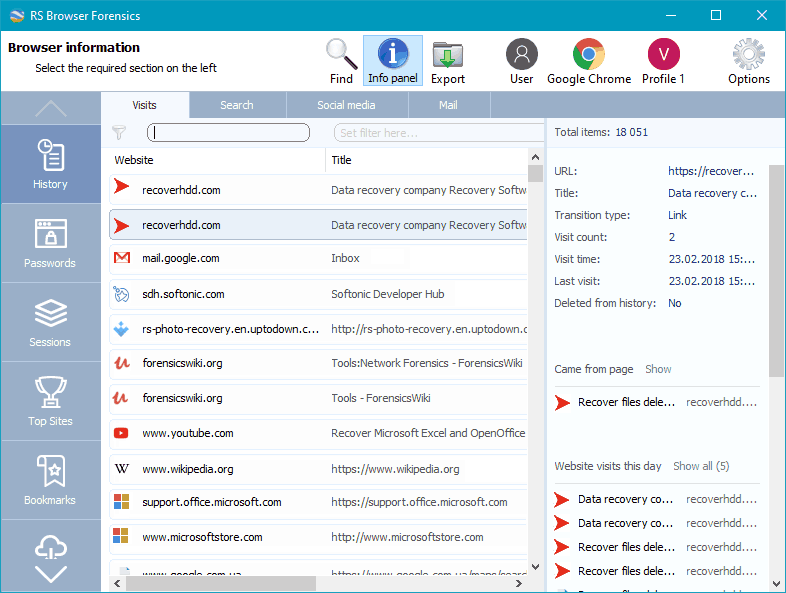
Wählen Sie den Eintrag aus, der Sie interessiert, und klicken Sie mit der rechten Maustaste darauf. Ein Kontextmenü öffnet sich, in dem Sie drei Optionen auswählen können:
- URL öffnen – ermöglicht es Ihnen, die Seite zu öffnen, die Sie zu einem bestimmten Zeitpunkt angesehen haben;
- Exportieren – ermöglicht es Ihnen, alle Abschnitte oder ausgewählte Abschnitte wiederherzustellen;
- Sortieren nach – bietet eine bequeme Möglichkeit, die Daten zu sortieren;
Wir wählen die zweite Option, um die Sitzung zu exportieren.
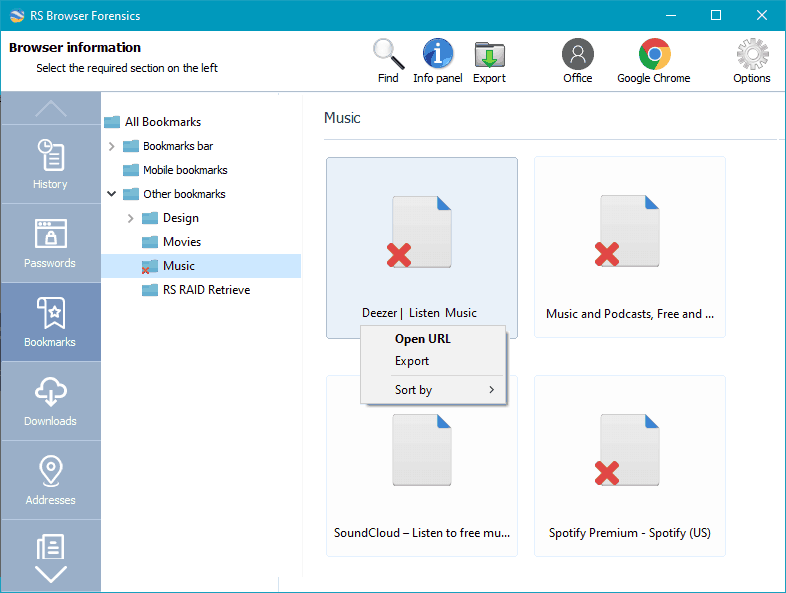
Schritt 6: In unserem Beispiel möchten wir nur Lesezeichen wiederherstellen, daher wählen wir „Ausgewählter Abschnitt (Lesezeichen)“ und klicken auf „Weiter„.
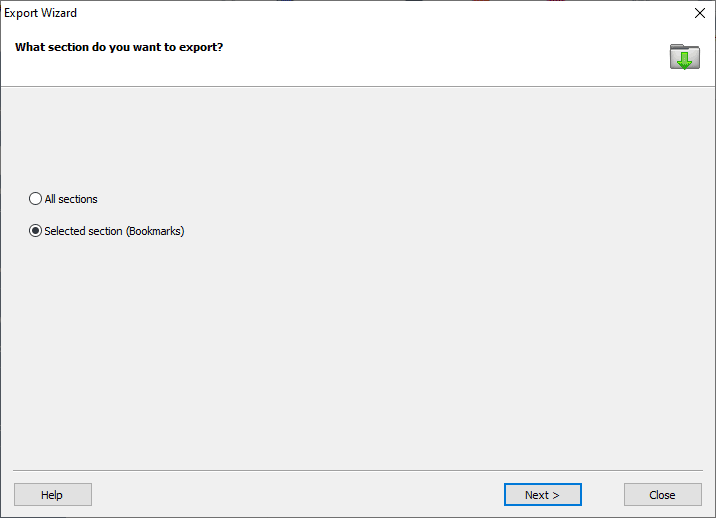
Danach müssen Sie den Speicherort angeben, an dem der Browserverlauf exportiert wird, und das Datenformat auswählen. Das Programm unterstützt den Export des Verlaufs in Excel, HTML und PDF-Formaten. Wählen Sie das gewünschte Format und klicken Sie auf „Weiter„.
Der Datenwiederherstellungsprozess beginnt und dauert in der Regel einige Minuten. Sobald er abgeschlossen ist, steht Ihr Browserverlauf im angegebenen Pfad zur Verfügung.
Die Wiederherstellung von Lesezeichen und anderen Datentypen erfolgt ähnlich wie in unserem Beispiel.
Wie Sie sehen können, ist der Prozess der Wiederherstellung von Google Chrome-Lesezeichen und -Browserverlauf einfach und bequem. Sie müssen keine versteckten Dateien auf Ihrem Computer suchen, umbenennen usw. Installieren Sie einfach die Anwendung und folgen Sie den Anweisungen des Programms.